匯入MAC位址
當您要將所使用相機的MAC位址提供給第三方(例如在大型活動拍照時的贊助商等)時,可以將相機的MAC位址匯入傳輸與標記附加功能,然後將它傳給要求它的人。MAC位址會在相機上顯示為QR Code,並且透過傳輸與標記附加功能加以掃描。您可以匯入Wi-Fi和有線LAN MAC位址。
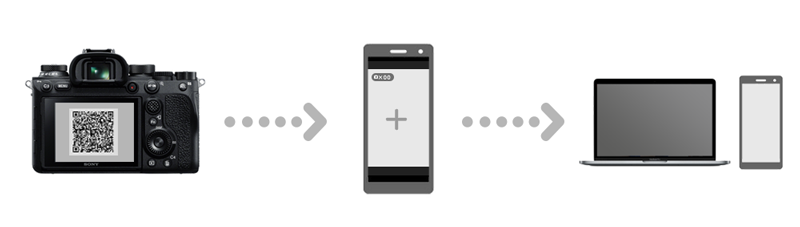
支援的相機
- ILCE-1
- ILCE-9M3
- ILCE-9M2
- 需要 Transfer & Tagging add-on 1.2 或更新版本,以及相機系統軟體 (韌體) 為 2.00 版或更新版本。
- ILCE-7RM5
- ILCE-7SM3
- 使用Android 智慧型手機時: 需要 Transfer & Tagging add-on 1.2.1 或更新版本。
- ILCE-7CR, 7CM2, 7C
- ILCE-7M4
指示
- 啟動傳輸與標記附加功能,點選
 (Menu)→[匯入相機的MAC位址]→[下一步]。
(Menu)→[匯入相機的MAC位址]→[下一步]。
- 接著會顯示[掃描QR Code]畫面。
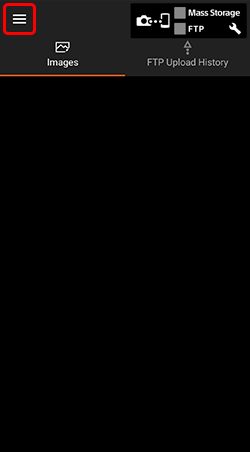

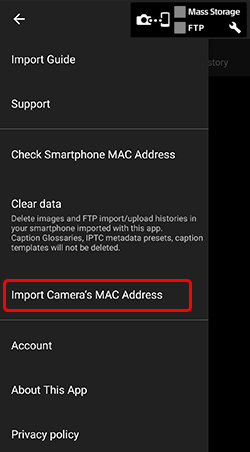

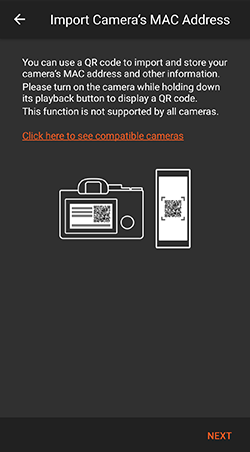

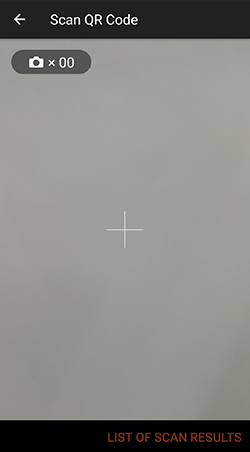
- 按住相機的
 (播放)按鈕的同時,將相機的ON/OFF (電源)開關移到ON位置。
(播放)按鈕的同時,將相機的ON/OFF (電源)開關移到ON位置。
- 相機的螢幕上會顯示QR Code。此QR Code包含Wi-Fi和有線LAN MAC位址。
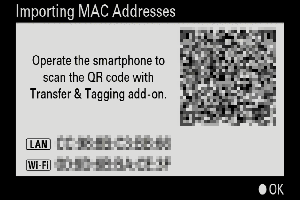
- 使用智慧型手機掃描相機上顯示的QR Code。
- 觸碰[確定]儲存掃描的資訊。您也可以從其他相機掃描QR Ccode。
- 從所有相機掃描QR Code之後,點選[掃描結果清單]→[以文字形式分享]或[以檔案形式分享]。
- 如果您選取[以檔案形式分享],則可以透過將CSV檔案附加到電子郵件之類的方式分享資訊。
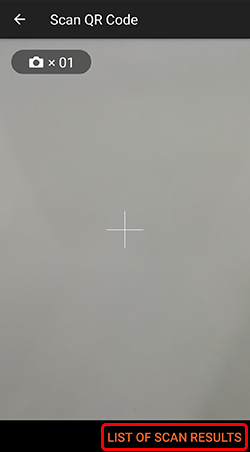

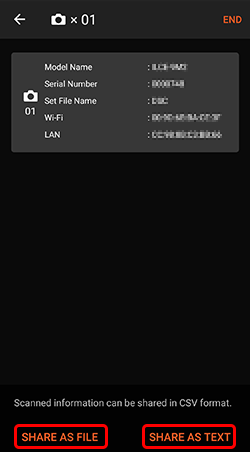
- 選取[Wi-Fi + LAN]、[僅限Wi-Fi]或[僅限LAN]指定您要分享的MAC位址。
- 請注意,如果選取[Wi-Fi + LAN],那麼僅透過分享資訊是無法區分有線LAN和Wi-Fi位址的。
- 選取要用來分享的應用程式。
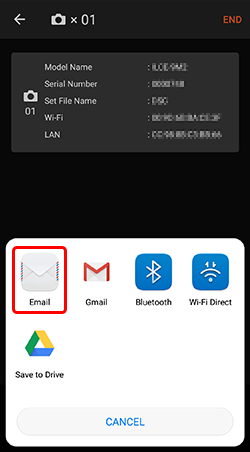
- 相機資訊會以下列順序列出:MAC位址、機型、檔案名稱設定、序號。
- 範例:
- 00:9D:6B:BA:CE:3F,ILCE-9M2,DSC,8418304
CC:98:8B:C3:BB:66,ILCE-9M2,DSC,8418304
- 應用程式關閉之後,不會保留掃描的MAC位址。
- 相機資訊會以下列順序列出:MAC位址、機型、檔案名稱設定、序號。